Digital Citizen
Csevegés vált egy nagyon nagy része a napi számítógép-használat sok ember számára. Akár üzenetküldés a Facebook-on, akár egy csevegő klienssel, valószínűleg jelentős időt töltött a barátaival való üzenetküldéssel oda-vissza. A különálló ügyfelek használata a névjegyekkel való csevegéshez bosszantó lehet, ezért a Windows 8 tett egy lépést, hogy megpróbálja megkönnyíteni. Az üzenetküldő alkalmazás lehetővé teszi, hogy összesítse névjegyeit mind a Windows Live Messenger, mind a Facebook segítségével egyetlen segédprogramba. Ez egy egyszerű, amely különösen jól működik érintéssel. Lássuk, hogyan működik.
az Üzenetek megnyitása
nyissa meg a kezdőképernyőt, és keresse meg a nagy lila csempét. A színt csak kellemetlennek lehet leírni, ezért könnyen észrevehetőnek kell lennie.
kattintson vagy koppintson a csempére az üzenetküldés elindításához.
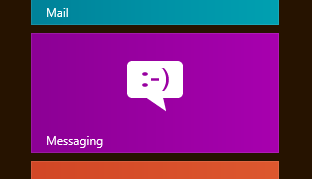
az alkalmazás első megnyitásakor a rendszer megkérdezi, hogy engedélyezi-e az alkalmazás futtatását a háttérben, és megjeleníti-e az értesítéseket. Javasoljuk, hogy engedélyezze ezt a funkciót, ha gyakran tervezi használni az üzenetküldést.
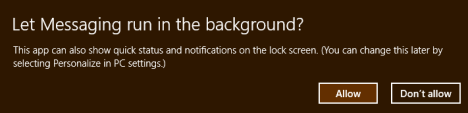
fiókok hozzáadása az üzenetküldéshez
az üzenetküldő alkalmazás előnyeinek kihasználásához mind a Facebook, mind a Windows Live Messenger fiókokat hozzá kell adnia. Ha van Windows Live Messenger-fiókja, akkor valószínűleg a Windows 8 bejelentkezésként használta. Ha igen, akkor automatikusan beállítja az üzenetküldésben. Ha nem, akkor a Hozzáadás eljárása majdnem megegyezik az alábbiakban részletezett eljárással a Facebook-fiók hozzáadásához.
fiók hozzáadásához nyissa meg a gombokat, majd kattintson vagy koppintson a “Beállítások.”Ezután kattintson vagy koppintson a “fiókok.”
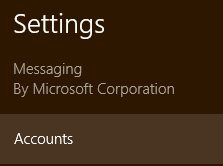
kattintson vagy koppintson a “Fiók hozzáadása” elemre a fiókok menüben.
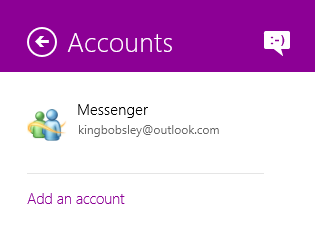
válassza a” Facebook ” lehetőséget az opciók listájából. A közzététel óta csak a Facebook és a Windows Live Messenger csatlakoztatható. Lehetséges lehet más források jövőbeni támogatása, de a témában semmi véglegeset nem láttunk.
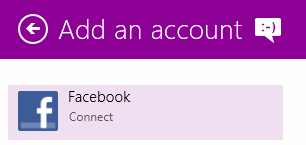
olvassa el a nyilatkozatot, amely leírja, hogy a Facebook-fiók összekapcsolása mit fog tenni az Ön számára. A kapcsolatok, frissítések, állapotok, fényképek és minden más megtekinthető a People alkalmazásban, és cseveghet a Facebook barátaival az üzenetküldés során. Kattintson vagy koppintson a “Csatlakozás” gombra, ha készen áll a folytatásra.

írja be Facebook hitelesítő adatait, majd kattintson vagy koppintson a ” Bejelentkezés.”
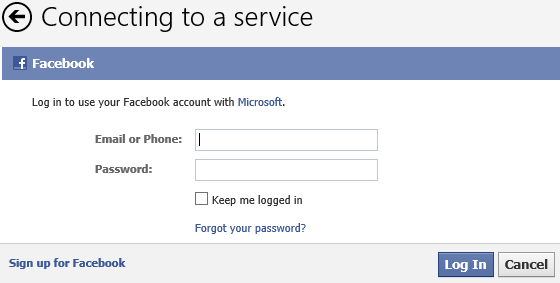
válassza az “Engedélyezés” lehetőséget, hogy a Windows 8 hozzáférést biztosítson a Facebook csevegéshez, és kész.
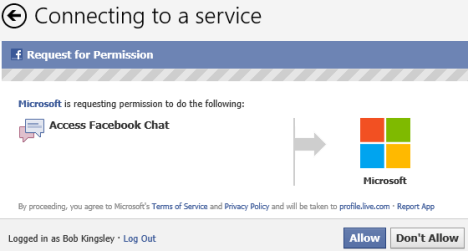
Hogyan kezdjünk csevegést az üzenetküldéssel
most, hogy csatlakoztatta fiókjait, készen áll a csevegésre. Az induláshoz kattintson vagy koppintson az alkalmazás ablakában az “új üzenet” elemre.
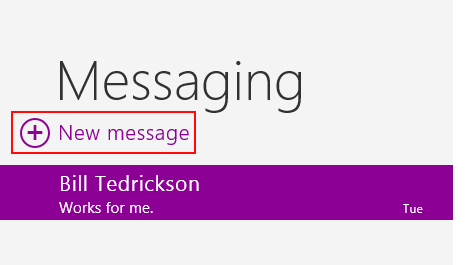
az emberek megnyílnak, hogy megjelenítsék az elérhető névjegyeket. Kattintson a “Csak Online” gombra, hogy finomítsa a névjegyzéket csak a csevegésre rendelkezésre állókra. Kattintson vagy érintse meg egy barátja nevét, hogy kiválassza őket, majd kattintson vagy koppintson a “választ.”
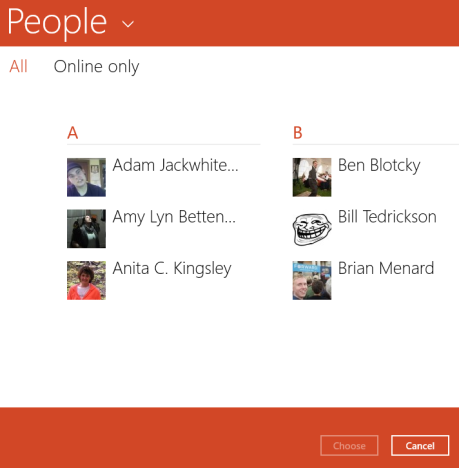
írjon be egy üzenetet a csevegőmezőbe, majd kattintson az “Enter” gombra a küldéshez. Ha hangulatjelet vagy kis képet szeretne hozzáadni az üzenethez, kattintson vagy koppintson a mosolygó arcra.
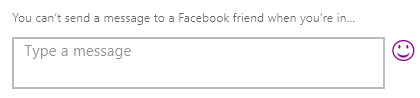
válassza ki a hangulatjelek kategóriáját a felső sorból, majd kattintson vagy koppintson egy szimbólumra az üzenethez való hozzáadáshoz.
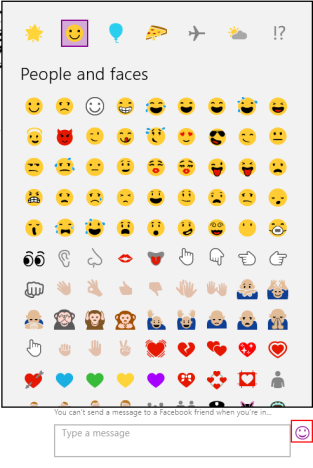
ahogy a csevegés folytatódik, az üzenetek és a válaszok megjelennek az üzenetküldő ablakban. Észre fogja venni, hogy az üzenetek gondolat léggömbökben vannak felsorolva, amelyek Önre vagy a kapcsolattartójára mutatnak, így nyomon követheti, hogy ki mit mondott.
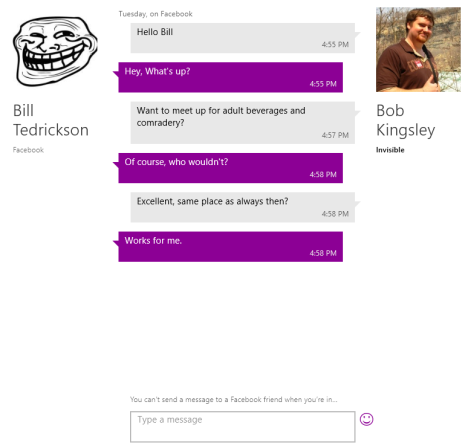
ha egyszerre több beszélgetést folytat, az ablak bal oldalán található listából kiválaszthatja, hogy melyik csevegést kívánja folytatni.
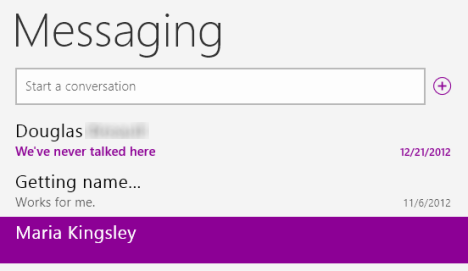
ha olyan üzenetet kap, amikor az üzenetküldő alkalmazás nincs megnyitva vagy kiválasztva, az alább látható értesítéshez hasonló értesítést kap. Kattintson az értesítésre az üzenetküldés megnyitásához és a válaszadáshoz.
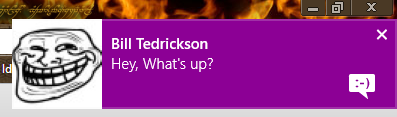
beszélgetés törlése az üzenetküldésben
a beszélgetés befejezése után hagyhatja békén, hogy megőrizze az utókor számára, vagy törölheti, hogy az üzenetküldési ablak szervezett maradjon. Egy régi beszélgetés törléséhez kattintson rá a jobb gombbal, vagy jelölje ki, majd pöccintsen felfelé a képernyő aljáról. Ezután kattintson vagy koppintson a ” Törlés “gombra, majd ismét a” Törlés ” gombra.
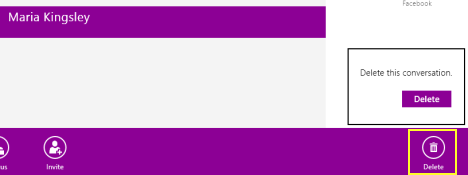
hogyan módosíthatja elérhetőségét az üzenetküldésben
nézzünk szembe a tényekkel, vannak esetek, amikor a számítógépet használja, és nem akarja, hogy zavarjanak. A csevegés szórakoztató, de ha elfoglalt vagy, akkor meg kell győződnie arról, hogy senki sem vonhatja el a figyelmét. Alapértelmezés szerint, ha az üzenetküldés fut, akár kiválasztva, akár a háttérben, akkor mind a Facebook, mind az élő üzenetküldő partnerek számára elérhetőként jelenik meg. Ennek megváltoztatásához meg kell nyitnia az alkalmazást.
kattintson a jobb gombbal az üzenetküldő alkalmazás hátterére, vagy pöccintsen felfelé az ablak aljáról. Kattintson vagy koppintson az “állapot” elemre, majd válassza az “elérhető” vagy a “Láthatatlan” lehetőséget.”A rendelkezésre álló lehetővé teszi a barátaidnak, hogy jó vagy, míg a láthatatlan teljesen elrejti őket.
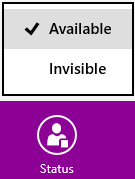
ha inkább egyszerűen nem érhető el, mint láthatatlan, akkor ezt megteheti az opciók segítségével. Nyissa meg a charms sávot, kattintson vagy koppintson a “Beállítások” elemre, majd kattintson vagy koppintson az “Opciók” elemre.”
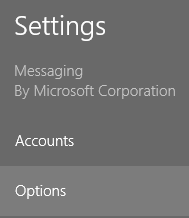
mozgassa a csúszkát balra az összes üzenetküldő szolgáltatás letiltásához, így teljesen elérhetetlenné válik az összes partner számára, amíg vissza nem kapcsolja.
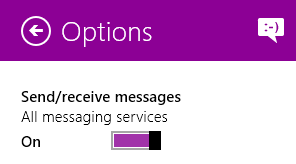
az üzenetküldő alkalmazás engedélyeinek módosítása
Miután az összes üzenetküldést beállította a használatra, meg kell győződnie arról, hogy az engedélyek is rendben vannak-e. Az engedélyeket a gombok megnyitásával érheti el, válassza a “Beállítások”, majd az “engedélyek” lehetőséget.”
használja a csúszkákat a különböző fejlécek alatt az alkalmazás engedélyeinek megváltoztatásához. A webkamera használatát, az asztali értesítéseket és a zárolási képernyős értesítéseket válthatja.
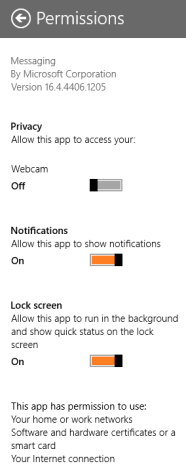
következtetés
míg az üzenetküldés sok felhasználót elidegenít a támogatott kliensek minimális listájával, a Facebook és a Windows Live Messenger kapcsolatokkal való csevegés nagyon egyszerű. Intuitív kezelőfelülettel rendelkezik, az értesítések pedig szellővé teszik a beszélgetéseket, még akkor is, ha az aktív alkalmazások között vált. Szeretnénk, ha a Microsoft kevésbé szörnyű színt választott volna az alkalmazás felületéhez, de nem tudunk mindent megtenni.




